Как установить принтер кэнон мф 3010
Большинство пользователей, которые более или менее часто печатают документы, рано или поздно решают приобрести себе принтер, потому что печатать в других местах, особенно платных, не очень-то и удобно и отнимает много времени. Однако, после того как выбор сделан и принтер привезен домой, печатать можно не сразу, остается необходимость в его правильной настройке. В этой статье будет рассказано об установке и настройке принтера Canon i-SENSYS MF3010, однако, инструкция подойдет и для других принтеров от этого производителя, только при поиске и установке программ нужно будет ориентироваться на свою модель.
Принтеры этой фирмы являются неплохим и не очень дорогим решением для дома или небольшого офиса, потому что отличаются надежностью и простотой в использовании. Однако, для постоянной работы с большим количеством печатного материала могут потребоваться другие модели, потому что не все отличаются большим ресурсом картриджа и барабана.
Установка и подключение МФУ
Все необходимое программное обеспечение для принтера идет с ним в комплекте – в виде диска. Если же вы купили Сanon не в специализированном магазине, а с рук, и установочного диска при нем не оказалось, тогда советуем воспользоваться интернетом – скачать драйвера на официальном сайте компании-производителя или найти их в специальном приложении driverplus.ru. Вам необходимо знать модель принтера и указать вид операционной системы и ее разрядность.
Драйвер помогает вашему компьютеру «видеть» подключенное МФУ, поэтому без него выполнять сканирование не получится. Инструкция по установке драйвера прилагается, и следуя ей вы сможете самостоятельно выполнить установку программы.
После того, как вы установите драйвер, принтер будет готов к работе и выполнению задач по копированию, печати и сканированию документов. Может быть потребуется перезагрузить систему, чтобы внесенные изменения активировались.
Если МФУ отказывается выполнять свои функции, тогда стоит проверить качество подключения устройства к компьютеру. Быть может проблема кроется в отхождении кабеля-USB. Причина также может заключаться в вирусном заражении вашей техники. в этом случае придется выполнить повторную установку драйверов.
Установка драйверов

Чаще всего драйвера идут в комплекте. Однако, уже далеко не все компьютера и ноутбуки имеют в своем составе дисководы, так что диск от производителя может оказаться бесполезен.
В этом случае пользователь может зайти в официальный сайт в раздел поддержки, там выбрать драйвера и ввести название своей модели. Найти нужный раздел также можно на сайте Canon. После выбора модели появится окно с выбором операционной системы. Здесь стоит внимательно указать свою ОС не забыв про разрядность. Дальше останется нажать на загрузить, после чего можно приступать к установке. В некоторых случаях драйвера доступны в виде архивов, тогда их следует распаковать и уже потом запустить исполняемый файл.

Ближе к концу установки может потребоваться подключение кабеля к компьютеру, в случае, если в ходе установки был выбран проводной вариант подключения (для устройств, которые работают через WiFi или по локальной сети будет доступен при установке соответствующий пункт). В этот момент стоит убедиться, что принтер включен и подключен к компьютеру. После этого может потребоваться перезагрузиться и можно начинать работу.
Как пользоваться
Взаимодействие пользователя с драйвером заключается только в инсталляции. Если до этого вы устанавливали другую версию ПО для принтера, то перед загрузкой файла с нашего сайта рекомендуем полностью удалить предыдущий драйвер. Это необходимо для того, чтобы не спровоцировать конфликт оборудования.
Когда старый драйвер будет удален, можете приступать к инсталляции версии с нашего сайта. Для этого просто выполните ряд действий, описанных в данном руководстве:
- Загрузите дистрибутив с помощью ссылки в конце статьи. Распакуйте содержимое на компьютер.
- Зайдите в папку, название которой соответствует разрядности вашей операционной системы. Запустите инсталлятор драйвера.
- Затем следует стандартный ряд операций, с которыми вы можете быть знакомы по установке любого софта. Необходимо пролистать несколько стандартных окон, принять лицензионное соглашение и запустить инсталляцию.
- Подождите 1-2 минуты, пока файлы распакуются. Закройте программу установки.
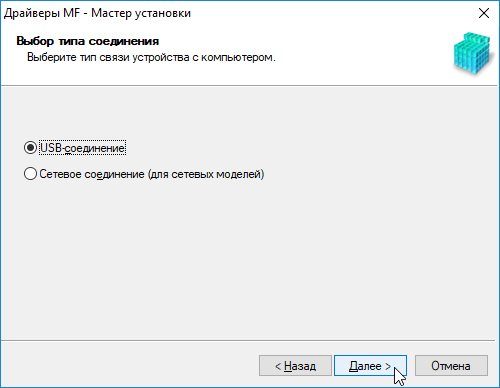
Теперь остается только подсоединить принтер к компьютеру с помощью USB, запустить фирменную программу для настройки или открыть файл, который собираетесь печатать, напрямую.
После установки драйвера для Canon i-SENSYS MF3010 обязательно перезапустите компьютер. Также перезагрузку следует выполнять и после удаления ПО.
Где искать файлы для Canon MF3010?
Самый проверенный способ – на официальном сайте производителя. Здесь Вы не скачаете вредоносных программ, сможете подобрать файлы для конкретной модели устройства. На интернет площадке будут представлены драйверы как для разных МФУ, так и серий операционных систем. Вам нужно будет найти только подходящий вариант и выполнить загрузку. По дополнительным вопросам можно будет проконсультироваться с менеджером.
Если отсутствует драйвер, оргтехника Canon MF3010 просто не будет работать – ее не увидит компьютер. Конечно, устройство можно использовать для копирования, на это будет очень неудобно, поэтому всегда выбирают полноценную установку. Сделать это будет несложно, учитывая, что у нас уже скачаны драйверы с проверенного источника.
Дальнейшие действия следующие:
- заходим в новую папку, которая появилась после скачивания;
- далее идем по пути «Drivers» — «Russian» — «32bit»;
- а вот для системы в 64 бита папка будет под именем не 32, а 64;
- найдите и кликните по установочному файлу Setup;
- затем выведется установочное окошко файла, где нажимаем «Далее»;
- выведется окошко с лицензионным соглашением, с которым нужно согласиться;
- запустится установка, по завершению которой драйверы будут на компьютере.
Алгоритм таких действий довольно простой, от пользователя только нужно следовать инструкции. Если загрузка файлов была выполнена на проверенном сайте, проблем с работой принтера не должно возникнуть. На всякий случай, лучше в процессе этих действий внимательно читать всю информацию в окнах, чтобы попутно не установить ненужных программ.
Установка и настройка принтера Canon i-SENSYS MF3010
Если вы являетесь счастливым обладателем принтера Canon i-SENSYS MF3010, вам следует побеспокоиться о его правильном подключении к ПК, а также о корректной установке соответствующих драйверов. Без совершения таких манипуляций, к сожалению, ваше МФУ не сможет вас порадовать качественной работой.

Как установить и настроить принтер Canon i-SENSYS MF3010 самостоятельно.
Хорошо, когда приобретает Canon i-SENSYS MF3010 опытный пользователь. Ему будет совершенно несложно самостоятельно разобраться во всех нюансах, которые возникают при работе с многофункциональными устройствами. Иное дело, когда установить принтер Canon i-SENSYS MF3010 необходимо новичку, не ориентирующемуся ни в одном техническом вопросе, связанном с таким устройством. Рекомендуем таким новичкам тщательно ознакомиться с инструкцией, которая обязательно имеется в комплекте, если Canon i-SENSYS MF3010 приобретается в торговом заведении.
Если же вам предложили приобрести МФУ с рук по заманчивой стоимости, не тревожьтесь, если после приобретения вы не обнаружили такого важного для вас руководства пользователя. Мы поможем вам сориентироваться в действиях, связанных с установкой и настройкой МФУ, после которых принтер сможет вас порадовать качественной работой.
Canon i-SENSYS MF3010 не печатает

Довольно частой проблемой среди пользователей принтера Canon i-SENSYS MF3010 является ситуация, когда принтер не печатает. Ранее нормально печатающий или установленный в первый раз, не важно — из этой статьи вы узнаете причины неисправности и простые советы по ее устранению.
Застряла бумага в принтере
Как правило, если в принтере застревает бумага, он перестает печатать. При этом начинают мигать лампочки, индикаторы. В то же время, на экране монитора можно наблюдать соответствующее сообщение об ошибке, а также предложения по устранению неисправности. Для того, чтобы исправить проблему, следуйте указаниям на экране.
Прежде, чем это делать. Если застряла бумага в принтере, поможет обычная перезагрузка. Не компьютера. Отключите принтер от сети, подождите несколько секунд и снова включите. Не всегда, но бывает этого достаточно, чтобы принтер заработал. Принтер и все его элементы перезапустятся. Застрявшая бумага выйдет сама собой.
Если способ не помог, например, застряло слишком много бумаги, используйте советы помощника на экране монитора. Но не всегда появляется такой советник, который поможет решить проблему с застрявшей бумагой. Например, на компьютере не установлено специальное ПО диагностики принтера. Поэтому, если уведомления отсутствуют, самостоятельно удалите застрявшие листы. Откройте крышку принтера, а также все другие элементы, которые обеспечивают свободный выход бумаги. Полностью разбирать устройство не нужно.
Аккуратными движениями извлеките лист или листы из принтера. При изъятии бумаги соблюдайте осторожность, не дергайте силой, чтобы не оторвать. В худшем случае, если все же лист случайно оборвался, в принтере остался клочок бумаги, аккуратно зацепите пинцетом или похожим инструментом за край, потяните на себя. В любом случае, пока бумага полностью не будет извлечена, печатать принтер не будет. И даже если будет, это становится небезопасным, в плане того, что возможен выход из строя важных элементов принтера.
Аналогичная сиутация, на экране монитора выводится сообщение типа «Замятие бумаги в принтере». Печать приостанавливается до тех пор, пока бумагу не вытащить. Извлеките бумагу из принтера.
Отличие этой проблемы от предыдущей в том, что, если в первом случае бумагу еще хоть как-то можно извлечь, не разбирая принтер, то во втором, она заминается, ломается, сворачивается до такой степени, что даже вручную не всегда удается изъять ее оттуда.
Как вытащить бумагу из принтера?
Для того, чтобы извлечь бумагу из принтера Canon i-SENSYS MF3010, откройте крышку принтера, а также все закрывающие элементы, обеспечивающие выход бумаги. Соблюдая осторожность, аккуратными движениями выньте ее. Не нужно резко выдергивать — можно оторвать большую часть листа. В этом случае, извлечь остатки будет намного сложнее.
Но часто случается так, что все-таки отрывают. Взяли за один конец – тянут. Чуть бумага пошла, тянут сильнее. В результате лист отрывается, а в принтере остаются остатки бумаги. Если, все же это случилось, воспользуйтесь пинцетом или другим похожим инструментом, зацепитесь за край листа и медленно потяните, пока он полностью не выйдет.
Принтер Canon зажевывает бумагу?
Рассмотрим, по каким причинам, собственно, происходит замятие. Почему Canon i-SENSYS MF3010 зажевывает бумагу?
Магнитится бумага в принтере
Зачастую такая проблема наблюдается с листами, которые были пропущены через лазерный принтер и получили некоторый электростатический заряд.
Например, необходимо распечатать документ на обоих сторонах листа — сделать двустороннюю печать. Со временем, наэлектризованные листы, магнитятся друг к другу. Чтобы этого не возникало, возьмите стопку распечатанных листов, пролистайте их все, постучите ребром о твердую поверхность, подождите некоторое время и начинайте печатать снова.
Если часто приходится сталкиваться с двусторонней печатью, в таком случае, поможет обычный антистатик, который используется для одежды.
Слипается бумага в принтере
Если было распечатано некоторое количество листов, печатающий элемент нагревается, в связи с чем нагреваются листы бумаги. Если продолжаете печать на оборотных сторонах этих же листов, они слипаются. Пролистывание и простукивание поможет исправить ситуацию. Более того, когда пролистаете листы, для того, чтобы убедиться, положите стопку на стол и потяните за один лист. Если за ним тянется другой, значит листы слипаются и продолжать печать пока рано. Еще раз пролистайте всю стопку. Подуйте, что ли, на них, потрясите…
Если загрузили слишком много бумаги в лоток, принтер может случайно захватить несколько листов, тем самым они не пройдут через печатающий элемент и застрянут, будто слепились. Перезагрузка принтера поможет.
Плохая бумага в принтере
Стоит ли вообще об этом говорить? Ведь, пользователь знает на что идет, когда вставляет в принтер старые, помятые листы в надежде получить нормальный документ. Да и зачем? Конечно, если важность такого документа безразлична, тогда можно печатать все, что угодно.
С другой стороны, если необходимо протестировать принтер, включив пробную печать, целесообразнее вставлять уже использованные листы – черновики. Почему бы и нет? Все же лучшим советом было бы ограничить такие приемы печати, дабы впоследствии не поломать принтер из-за какой-то неудачной попытки вытащить бумагу из принтера.
Бумага не подходит для принтера
Еще вариант, тоже довольно распространенный. Существуют разные форматы бумаги, разное качество, размер, вес. Если принтер зажевал бумагу, возможно, вы используете не подходящую по требованиям!? Слишком тонкая или наоборот. Проверьте, при необходимости — замените.
Неровно вставили бумагу в принтер
Случайно положили листы неровно в лоток и принтер ее так же неудачно захватил. Случается, и сам принтер неровно хватает бумагу. Возможно, он просто устал!? Остудите принтер, дайте ему отдохнуть. Принтер вообще может не захватывать бумагу. Убедитесь, что листы уложены правильно.
Крышка принтера открыта
Если в любом принтере, в том числе и Canon i-SENSYS MF3010 будет открыта крышка или неплотно закрыта, принтер печатать не будет. Иногда даже микроотверстие в крышке может привести к тому, что принтер перестает печатать. Причиной может быть выход из строя закрывающего элемента, запорных устройств. И поэтому, пока какая либо из крышек открыта, принтер не печатает.
Для того, чтобы исправить ситуацию, проверьте все дверцы, крышки и другие закрывающие элементы.
Слетел драйвер принтера Canon
Актуальные дроайверы и другое программное обеспечение вы найдете на сайте производителя. Используйте только официальные ресурсы и всегда проверяйте то, что загружаете из сети.
Воспользуйтесь программами, которые подготовят ваш компьютер для взаимодействия с печатающим устройством. Обновите драйверы.
В большинстве, для печати используется стандартная офисная бумага. Но для 100%-й уверенности, чтобы получить наилучшее качество, пожалуйста, изучите характеристики вашего печатающего устройства. Актуальную информацию о параметрах Canon i-SENSYS MF3010 всегда можно получить на сайте производителя либо у официальных дилеров. Благодарю за внимание!
- The Witcher 3 вылетает, тормозит, зависает
- Time Carnage не запускается, не работает, не устанавливается
- Grand Theft Auto Vice City нет звука, не работает управление, не сохраняется
- Rise of Angels не запускается, не работает, не устанавливается
- MoonQuest вылетает, тормозит, зависает
Canon i-SENSYS MF3010 установить
Установочный диск Canon i-SENSYS MF3010
Для того, чтобы установить принтер Canon i-SENSYS MF3010, как уже выше было описано, потребуется драйвер. При покупке принтера, в комплекте поставки имеется специальный диск с драйверами для принтера. Для того, чтобы установить Canon i-SENSYS MF3010, необходимо вставить диск в компьютер, после чего следовать инструкциям установщика. Если диск содержит драйверы для разных операционных систем, как правило, в процессе установки будет предложено выбрать кокретный драйвер, подходящий для вашей системы.
Установить принтер без диска
Если диск с драйверами Canon i-SENSYS MF3010 по каким-либо причинам отсутствует или неисправен, можно установить принтер без диска. Идем на официальный сайт производителя, в нашем случае производитель Canon, находим нужный драйвер, скачиваем его себе на компьютер. После этого, запускаем установочный файл и, аналогично предыдущему способу, устанавливаем драйвер на компьютер.
Если необходимо установить Canon i-SENSYS MF3010 на другой компьютер, можно воспользоваться обычной USB флешкой. Открываем сайт, качаем драйвер на флешку. Затем идем на тот компьютер, на котором будет использоваться принтер и устанавливаем драйвер с флешки. Все очень просто.
Блок: 6/7 | Кол-во символов: 1274
Источник: https://winternete.ru/printer/canon-i-sensys-mf3010/170-canon-i-sensys-mf3010-drajver-kartridzh-skachat-podklyuchit-ustanovit-nastroit.html
Как еще можно скачать драйвера для принтера Canon MF3010
Существует масса приложений, которые сканируют Ваше оборудование и Windows, находят отсутствующие (или неактуальные) «дрова» и предлагают их установку с официальных источников.
Многим пользователям нравиться утилита Driver Booster. О ней мы очень часто рассказываем в инструкциях на сайте IT Техник, а также на канале Youtube .
Но в этот раз хотелось бы поведать о софте DevID Agent :
- Качаем инсталлятор, запускаем. Процедура немного запутанная — сначала получаем менеджер загрузки, через который непосредственно ставиться нужная программа. По ходу нам пытаются навязать сторонний антивирус или прочее ПО. Отказываемся!
- Осталось только открыть «Агент» и начать сканирование. Спустя минуту отобразиться список найденных драйверов, которые стоит обновить. Предварительно создается точка восстановления (это крайне важно!);
- По завершению — перезагружаем систему и наслаждаемся результатом!
Наглядная демонстрация работы с приложением — в следующем видео:
Таким образом можно совершенно бесплатно скачать драйвер для принтера Canon MF3010 (точнее, МФУ) — для Windows 7 8 10 x64, x32. А у Вас получилось?







Хороший провайдер Шаравоз, уже с ними 1.5 года и никогда не было проблем. Удивило то, что архив на 6 дней и каналов более 1700. Есть тест. Всем рекомендую.
Здравствуйте. Только что проверил инструкции из материала. Да, сохраняется mp4 файл, а не gif. Его, в принципе, можно переконвертировать через специальные программы (Movavi Converter, например) или сайты (достаточно вбить в поисковике mp4 to gif converter). Я так понимаю, что Вы решили, что сохраниться именно gif формат, который будет зацикливаться. Это не так. Если в нашем материале где-то указана эта информация, просим сообщить об этом в комментариях. Заранее спасибо.
Здравствуйте. Я так понимаю, что Вас не устраивают описанные методы? Заверяю, более точно локализировать решение проблемы будет проблематично, потому наши авторы предлагают все возможные способы решения проблем. Да, среди них всего один может оказаться полезным именно в Вашем случае. Но это намного лучше, чем самому пытаться решить проблему, не зная с чего начать.
«Сохранить GIF» просто не срабатывает. Если скачивать по кнопке «Скачать», то сохраняется mp4 файл, а для сохранения gif диалог спрашивающий куда сохранять просто не открывается, жмешь и ничего не происходит. Проверял на desktop и web версии, в мобильных приложениях не проверял
- Это может быть вирусом, может и не быть вирусом, а простой системной программой
- Чтобы проверить, нужно проверить его расположение
- Явный показатель вируса: измененное название или расположение не в системной папке
Здравствуйте. Даже для старого компьютера такое поведение диспетчера настораживает. При некоторых махинациях вирусы могут подменивать файлы и в папке System32 (редко, но все же). Рекомендуем загрузить этот файл на сайт VirusTotal, чтобы он точно сказал — вирус это или нет.
У меня Task Manager грузит пк на 15+ %. Перепроверил, называется также и в папке той же, изза него и антивируса цп на 40+%. Пк старенький но в такие времена покупать новый денег нет.
Здравствуйте. Увы, но пакеты обновлений для Яндекс.Браузера не делятся на «полные» и «компактные». Если браузер занимает слишком много места на компьютере. то это повод почистить его кэш через приложение Ccleaner или встроенную программу для очистки в Windows (чтобы открыть ее достаточно в поиске написать cleanmgr и выбрать найденное приложение).
Здравствуйте. Позвольте уточнить, в каких целях Вы интересуетесь данной информацией? Предположим, что автор заказывает USB-накопители оптом через интернет-магазины. В таком случае мы не можем ответить, из какого они города или хотя бы страны.
Здравствуйте. Обратите внимание, что для более легкого преподнесения материала автор пренебрегает точным преобразованием 1 ТБ в байты (1 ТБ уж точно не ровно 1.000.000.000.000 байт, а 1099511627776 байт). Таким образом читателю проще понять причину потери гигов, не думая об этих больших числах с множеством разных цифр. Разумеется, из-за такой погрешности и особенностей разных ОС, вычисленное число и реальное могут отличаться. Впрочем, назвать это ошибкой в статье нельзя. Все-таки цель материала — поведать, почему теряется небольшой объем, а не рассказать о двоичной системе и бинарной арифметике. Добавлю от себя, что писать «1 ТБ» на диске — это маркетинговое решение. Не будут же производители писать с точностью до байта, иначе не хватит места на упаковке. Следственно, два разных производителя могут создать диски с разными объемами, но ради удобства округлить до 1 ТБ.












